Shudder-prenumeration fungerar inte, hur man åtgärdar
Miscellanea / / January 16, 2022
Shudder är en av de mest populära videostreamingtjänsterna där ute. Till skillnad från andra videostreamingplattformar fokuserar den huvudsakligen på en viss genre. Du kan använda den här amerikanska OTT-prenumerationsvideo-on-demand-tjänsten för att titta på skräckthriller och övernaturliga fiktionsfilmer och serier.
Shudder är en betalplattform och dess prenumeration kostar $5,99 per månad. Men många användare rapporterar att även efter att ha betalat prenumerationsavgiften får de inte tillstånd att komma åt plattformen. I lekmäns termer står användare inför problem med att Shudder-prenumerationen inte fungerar. Så, finns det något sätt att lösa problemet?
Lyckligtvis finns det, och det här inlägget handlar om det. Här kommer vi att prata om hur man fixar problemet med Shudder-prenumerationen som inte fungerar. Så, utan dröjsmål, låt oss gå rakt in på ämnet.

Sidans innehåll
-
Shudder-prenumeration fungerar inte, hur åtgärdar jag?
- Fix 1: Ladda ner den senaste versionen av Shudder
- Fix 2: Rensa cache- och cookiesdata från webbläsaren
- Fix 2: Använd e-post för att logga in
- Fix 3: Återställ lösenord
- Fix 4: Kontakta Shudders kundsupportteam
Shudder-prenumeration fungerar inte, hur åtgärdar jag?
Om du har köpt Shudder-prenumerationen kommer det omedelbart att återspeglas på ditt konto. Men om det inte gör det, nedan är alla steg du kan prova.
Fix 1: Ladda ner den senaste versionen av Shudder
Shudder fortsätter att släppa nya uppdateringar med jämna mellanrum. Men om du inte har uppdaterat dess officiella app på länge så kommer du troligtvis att möta problemet med Shudder-prenumerationen som inte fungerar. Som en lösning på det måste du ladda ner den senaste versionen. För att göra det, här är stegen du måste följa.
För iOS
Om du använder en iOS-enhet för att titta på dina favoritfilmer och -program på denna Shudder så är här stegen du behöver följa för att ladda ner den senaste versionen av appen.
- Gå mot App Store på din iOS-enhet.
- I sökfältet skriver du Shudder och trycker på enter.
- Kontrollera nu om det finns några tillgängliga uppdateringar eller inte.
- Om ja, ladda ner den för att fixa att Shudder-prenumerationen inte fungerar på din iOS-enhet.
För Android
Om du har en Android-enhet, här är stegen du behöver följa för att ladda ner Shudders senaste version.
Annonser
- Gå till Google Play Butik på din Android-enhet.
- I sökfältet skriver du Shudder och trycker på enter.
- Kontrollera nu om det finns några tillgängliga uppdateringar eller inte.
- Om ja, ladda ner den för att fixa att Shudder-prenumerationen inte fungerar på din Android-enhet.
Fix 2: Rensa cache- och cookiesdata från webbläsaren
Om du använder en webbläsare för att komma åt Shudder, dvs. du använder webbläsarversionen av Shudder, måste du rensa webbläsarens cache och cookies för att åtgärda problemet. Olika webbläsare har olika metoder för att rensa sina cache- och cookiesdata. Men de flesta användare använder Google Chrome, så här får du arbetet gjort på Google Chrome. Oroa dig inte, processen kommer att vara nästan lik vilken annan webbläsare du använder.
- Starta Google Chrome, klicka på de tre prickarna som finns i den övre högra ordningen.
- Klicka på "Fler verktyg" följt av alternativet Rensa webbinformation.
- Markera "Cookies och annan webbplatsdata" och "Cachade bilder och filer", följt av att klicka på alternativet "Rensa data".
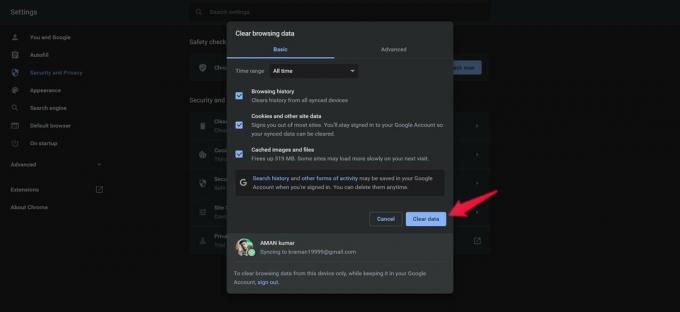
Kontrollera nu om problemet är löst eller inte. Om inte, gå vidare till nästa lösning.
Fix 2: Använd e-post för att logga in
Om du använder ett användarnamn för att logga in i Shudder-applikationen, är det också troligt att du kommer att möta problemet. Så som en lösning på det, logga in med din e-postadress och kontrollera om problemet är löst eller inte.
Annonser
Fix 3: Återställ lösenord
Om du fortfarande står inför problemet kan du försöka återställa lösenordet. Använd Shudder-appen eller aktiviteten i webbläsaren för att återställa Shudder-lösenordet.
När du har loggat in på kontot kontrollerar du om problemet är åtgärdat eller inte. Om inte, gå till den sista lösningen.
Fix 4: Kontakta Shudders kundsupportteam
Chansen är mycket liten, men om du fortfarande står inför problemet är det sista du kan göra att kontakta Shudders kundtjänst. Här är direkten länk till det.
Lägg ner din fråga och vänta på deras svar.
Det är allt. Vi hoppas att det här problemet relaterat till shudder-prenumerationen skulle ha åtgärdats vid det här laget. Om du har problem, vänligen kontakta lärarna i kommentarerna.



![[Deal] Exklusivt erbjudande att köpa YEPO 737S bärbar dator från Gearbest](/f/b3adf1c8f1ea3846edab26f461dfe705.jpg?width=288&height=384)